Mitarbeiter E-Mail
1. Laden Sie Outlook auf Ihrem Gerät aus dem App Store herunter und klicken Sie auf öffnen.
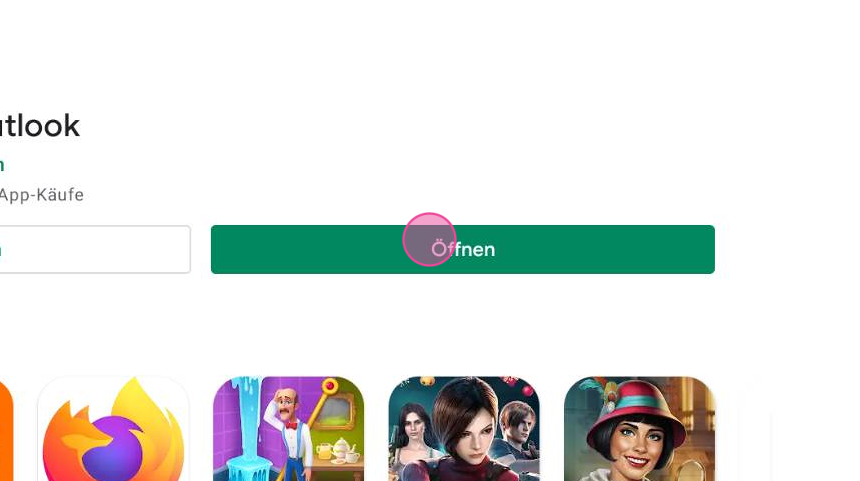
2. Klicken Sie nun auf Konto Hinzufügen
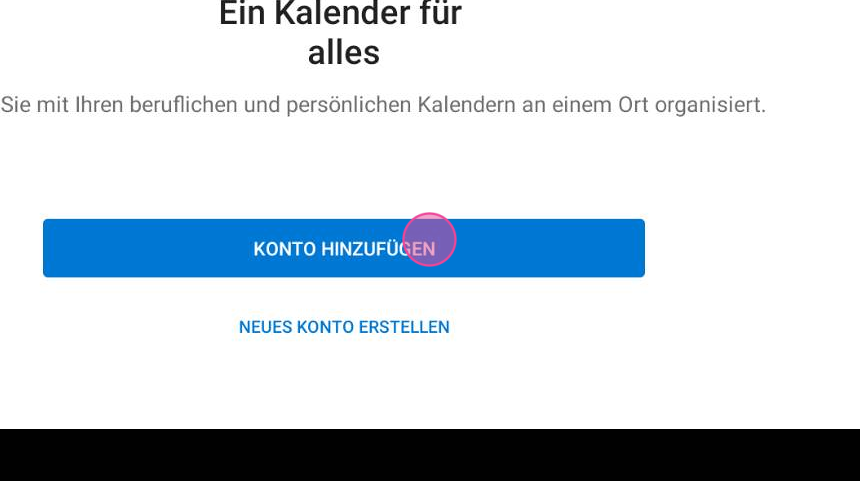
3. geben Sie nun Ihre PHGR Mailadresse ein und Klicken Sie auf Weiter.
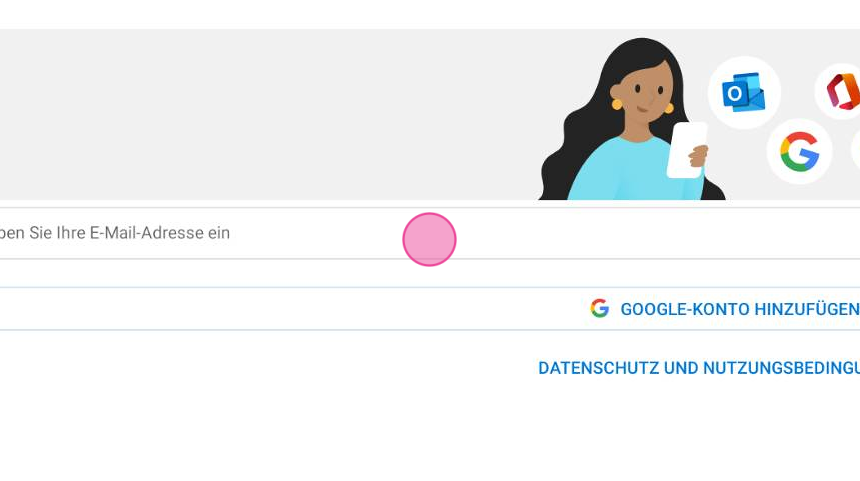
4. PHGR Mailadresse
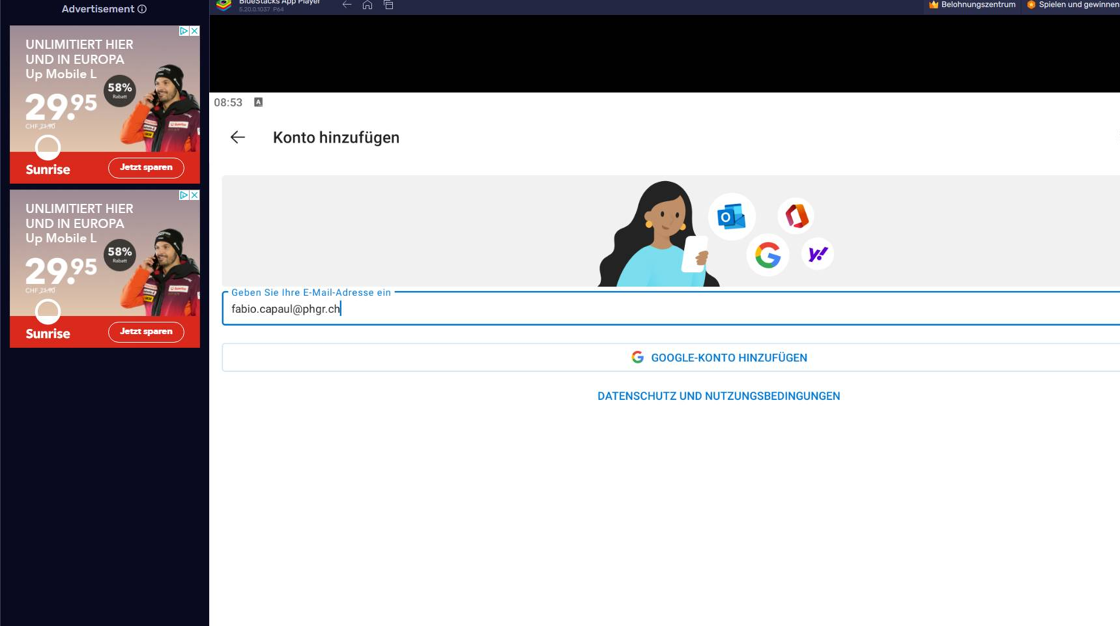
5. Sie sollten nun auf die Switch Edu-ID Seite weitergeleitet worden sein.
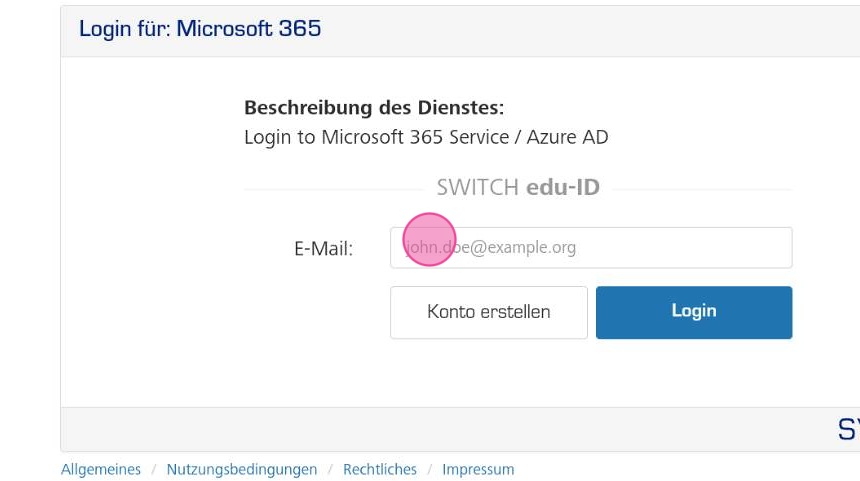
6. Loggen Sie sich nun mit Ihrer privaten Edu-ID Mailadresse ein.
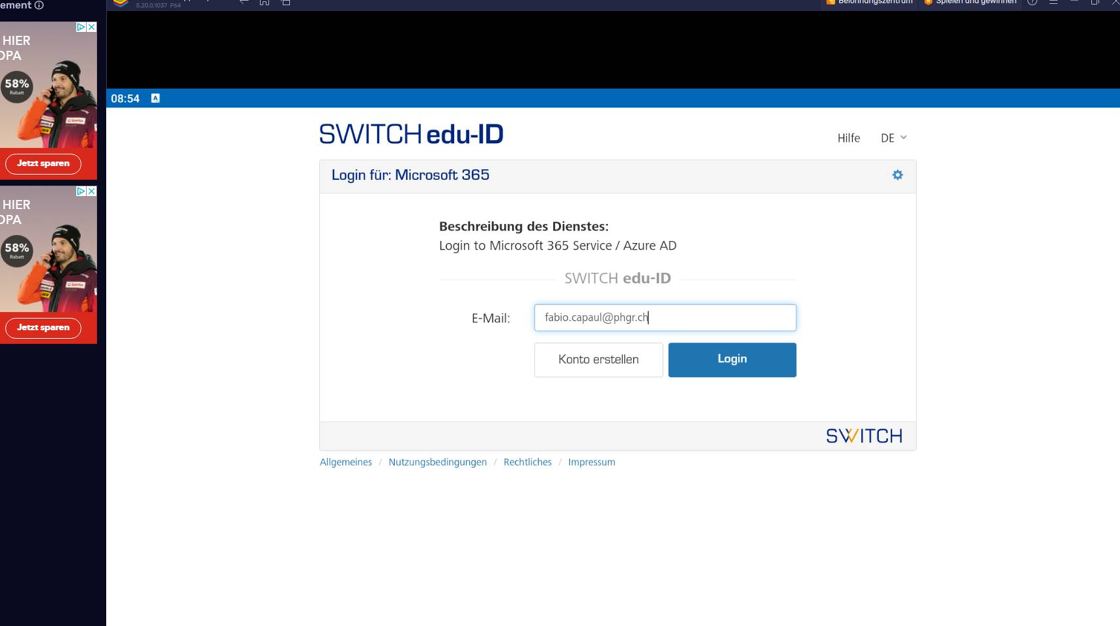
7. Anschliessend müssen Sie Ihr Passwort eingeben, dass Sie selbst definiert haben.

8. Geben Sie nun Ihren Two Step Login Code ein, der befindet sich in Ihrer authenticator App.
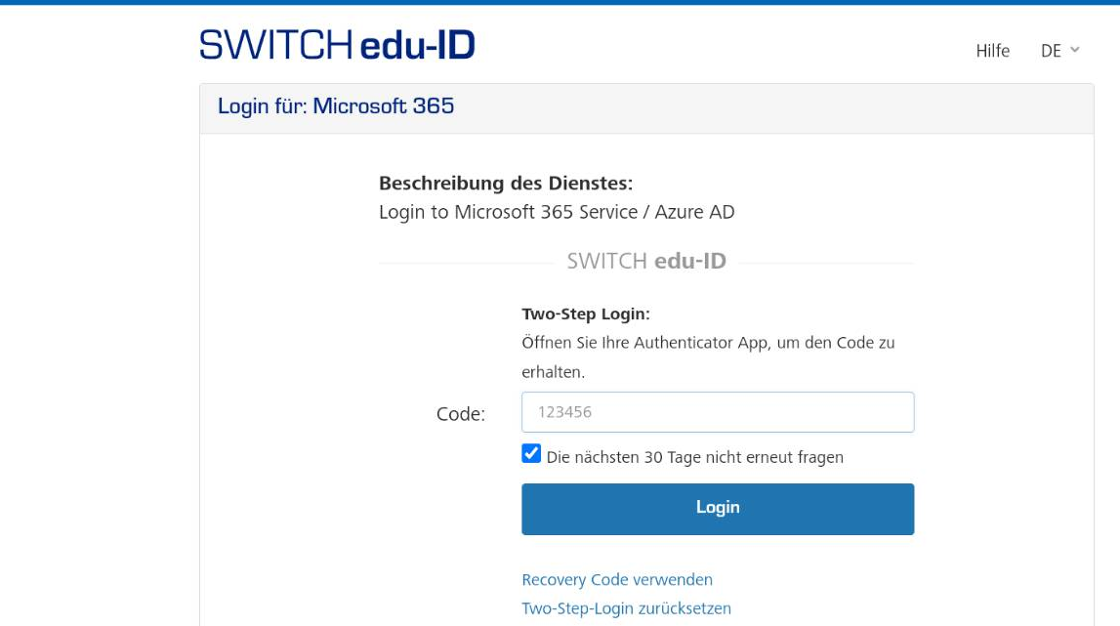
9. Klicken Sie nun auf Login.
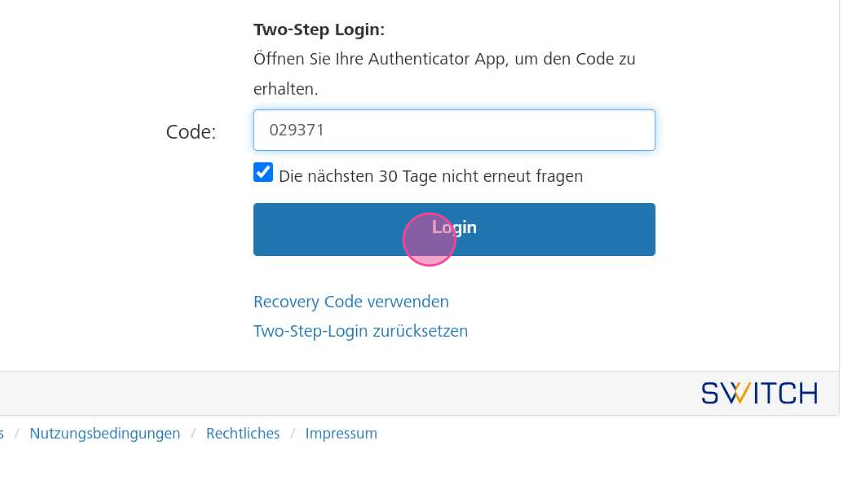
10. Wenn alles geklappt hat sollten Sie nun auf Ihrem PHGR Mailkonto eingerichtet sein.
1. Voraussetzungen
PHGR-Accountdaten
Internetverbindung
Apple-ID sowie die Zugangsdaten dafür (Benutzername und Passwort)
Zum Entsperren des Bildschirms wird ein Kennwort verwendet
2. Laden Sie aus dem App Store Outlook herunter und öffnen Sie diese.
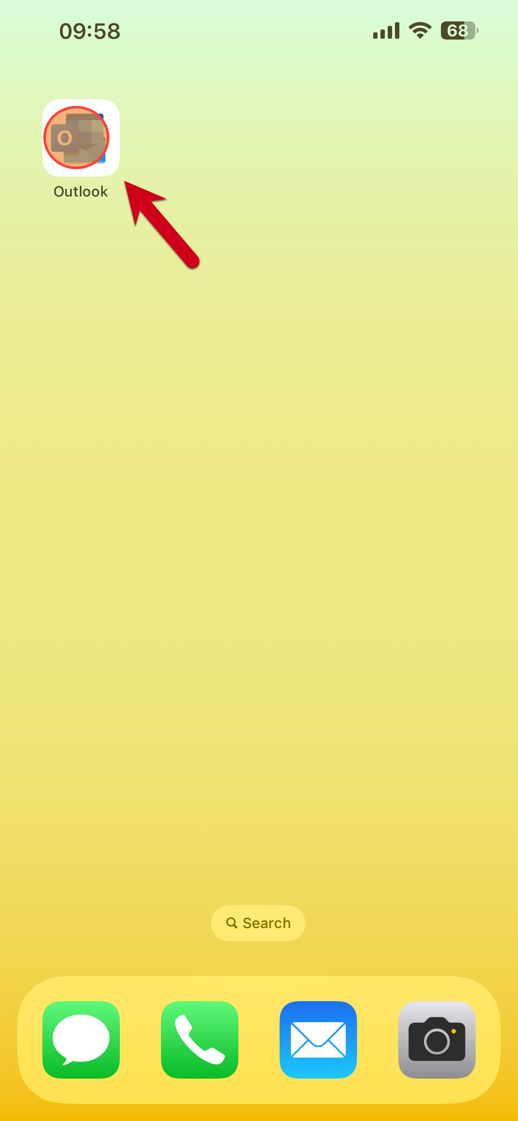
3. Geben Sie nun Ihre PHGR Mailadresse ein und klicken Sie auf Hinzufügen.

4. Sie werden nun auf die EDU-ID Anmeldeseite weitergeleitet. Melden Sie sich mit Ihrem EDU-ID Konto an.

5. Wenn Sie alles richtig gemacht haben, sollten Sie nun eingeloggt sein.